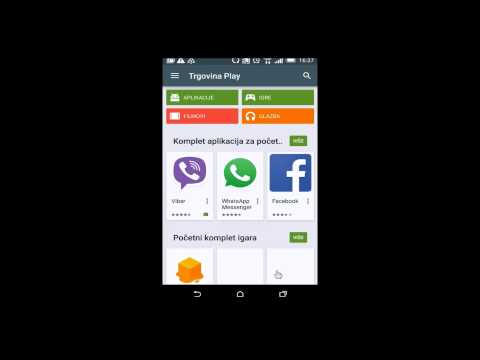
Vsebina
- Kako namestiti aplikacije za Android na Chromebooku
- Kako potekajo aplikacije za Android v Chromebooku?
Zdaj, ko je Google posodobil ChromeOS tako, da vključuje trgovino Google Play, lahko uporabniki Chromebooka v svoj računalnik namestijo aplikacije za Android. Prej so morali uporabniki hekati stvari ali počakati, da razvijalci prilagodijo svojo aplikacijo za Android za uporabo na Chromebooku, vendar je Google v začetku tega leta napovedal, da bodo v Google Chrome Store postavili Google Play Store.

Uporabnikom bomo prikazali, kako namestiti aplikacije za Android na Chromebooku, če jih Chromebook podpira. To bo vključevalo spremembo iz stabilnega kanala za izdajo ChromeOS v kanal razvijalca. To pomeni, da bodo uporabniki zagnali različico ChromeOS, ki lahko vključuje nekaj napak in napak. Vendar pa ponuja tudi nove funkcije, ki niso na voljo večini uporabnikov, na primer Google Play Store. Če uporabljate Chromebook za delo ali šolo in si ne morete privoščiti napak in napak, morate počakati, da ga Google omogoči v Chromebooku.

Google je začel uporabljati ASUS Chromebook Flip. Google Chromebook Pixel in Acer Chromebook R11 sta ga dobila sredi julija. Preostanek najsodobnejših Chromebookov, izdelanih v zadnjem letu, ga bo sčasoma dobil. Če lahko vaš Chromebook zažene številko gradnje 53.0.2768.0, prvo različico, ki vključuje trgovino Play, lahko sledite spodnjim korakom, da jo prejmete zgodaj.
Kako veš, če bo tvoja delovala? Spodaj je seznam naprav, ki so podprte in bodo letos dobile trgovino Google Play. Žal je ta seznam samo za tiste, ki lahko izvajajo Google Play Store v stabilni zgradbi ChromeOS. Več Chromebookov vam bo omogočilo namestitev aplikacij za Android, če zaženete ChromeOS v različicah beta ali razvijalec. Seznam Chromebookov, ki podpirajo trgovino Google Play na programih razvijalcev ali beta, se hitro spremeni. Pojdite v skupnost Chromebookov storitve Google+, če želite izvedeti, ali bo vaš Chromebook podpiral aplikacije Android.
Kako namestiti aplikacije za Android na Chromebooku

Pojdite v nastavitve sistema ChromeOS, tako da kliknete ikono v spodnjem desnem kotu zaslona na desnem koncu police. Izgledal bo kot vaš avatar za Google Račun. Nato kliknite Nastavitve (glej zgoraj).
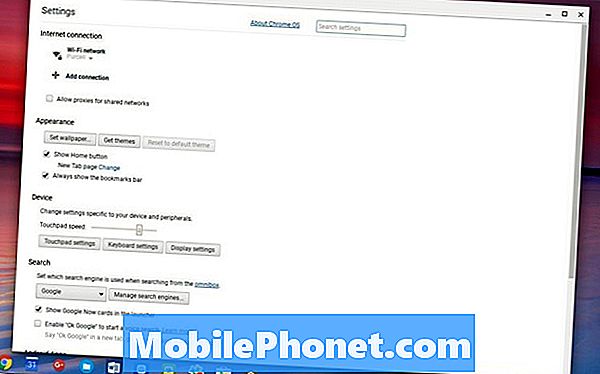
Na vrhu okna, ki se odpre, je povezava, ki se glasi O brskalniku ChromeOS. Kliknite ga. Poiščite povezavo na sredini polja, ki se odpre in se glasi Več informacij…. Okno se razširi in prikaže gumb, ki se glasi Spremeni kanal.
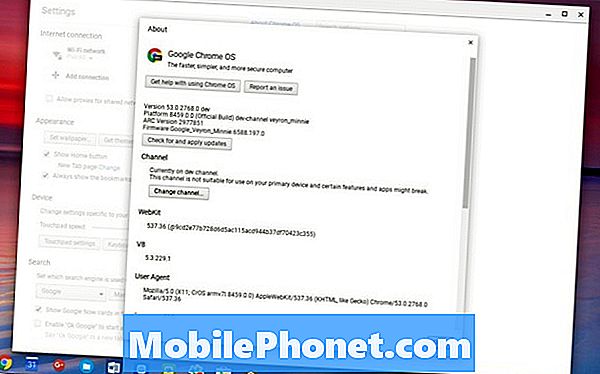
Kliknite in nato kliknite Razvijalec - nestabilen in nato kliknite na gumb, ki se pojavi, da ponovno zaženete sistem. Računalnik se bo znova zagnal in namestil posodobitev.
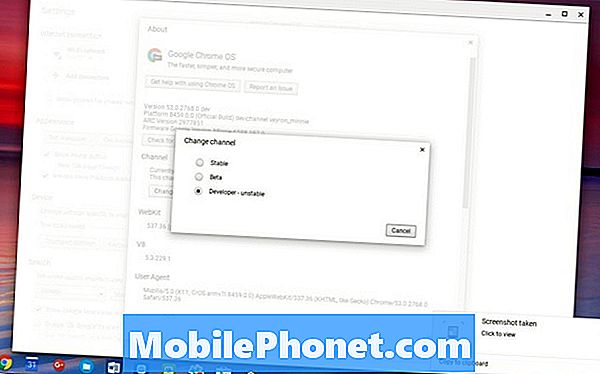
Ko se računalnik znova zažene, se prijavite in pojavilo se bo Google Play Store in prosite uporabnika, da se strinja z uporabniškim sporazumom.
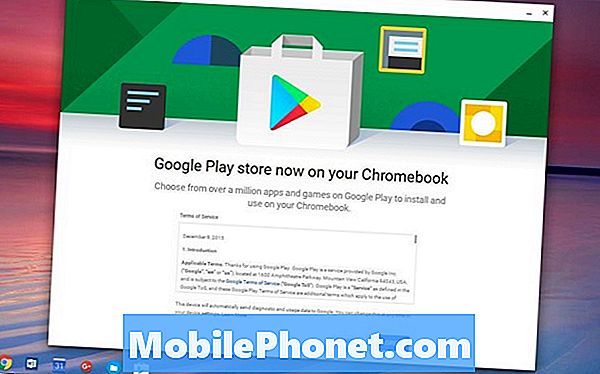
Kliknite gumb Strinjam se in nato kliknite PRIJAVITI na naslednjem zaslonu. Trgovina Google Play vas prosi, da sprejmete drugo pogodbo. Kliknite na ACCEPT. Trgovina za Google Play se zdaj izvaja v Chromebooku.
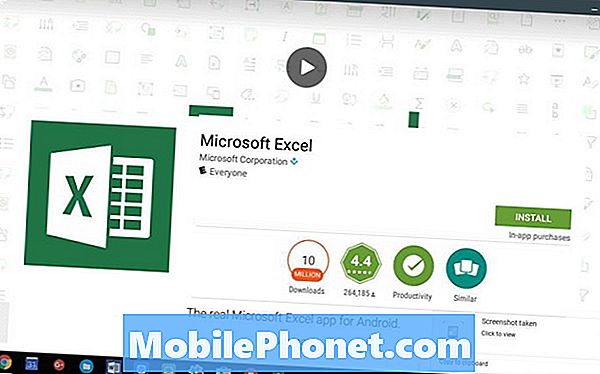
Če želite namestiti aplikacije, poiščite aplikacijo, ki jo želite namestiti. Na primer, namestili bomo Microsoft Excel. Poiščite ga v iskalnem polju. Aplikacija se prikaže v mreži aplikacij, ki jih iskanje najde. Kliknite sličico aplikacije in nato kliknite NAMESTITE gumb. Aplikacija se bo namestila. Ko končate, kliknite ODPRTO prvič.
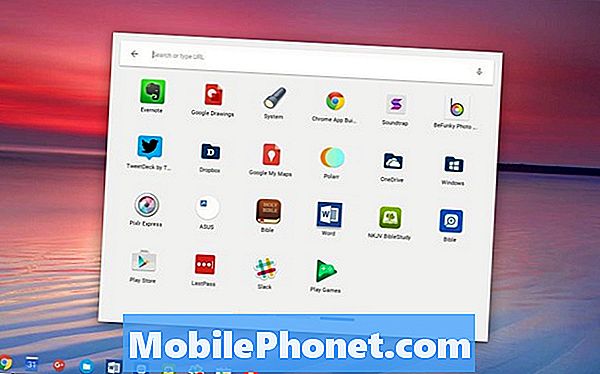
Aplikacije za Android, ki jih namestite v Chromebook, se prikažejo v zaganjalniku. Kliknite ikono za iskanje na levem koncu police ChromeOS. Poiščete lahko naslov aplikacije ali kliknete polje Vse aplikacije. S tem se odpre drugo polje z vsemi aplikacijami za spletne aplikacije Chrome in aplikacijami Android, ki ste jih namestili v napravo. Najverjetneje bodo aplikacije Android prikazane na skrajnem desnem zaslonu. Kliknite na skrajno desno črto na dnu polja ikon aplikacij ali s puščičnimi tipkami pomaknite se na desno.
![]()
Če želite hitrejši dostop do aplikacij za Android, ki jih namestite v Chromebooku, z desno miškino tipko kliknite ikono aplikacije in v meniju, ki se prikaže, izberite Pripni na polico.
Kako potekajo aplikacije za Android v Chromebooku?
Do sedaj je večina aplikacij za Android, ki sem jih namestila v Chromebooku, dobro delovala. Ena od mojih aplikacij je pregledovalnik knjig in omogoča, da si ogledam dve različni knjigi hkrati. Kontrolnik, ki odpre pogled z razdeljenim zaslonom, je v spodnjem desnem kotu. Polica ChromeOS pokriva ta nadzor in moral sem jo nastaviti na Autohide, da bi polica izginila.
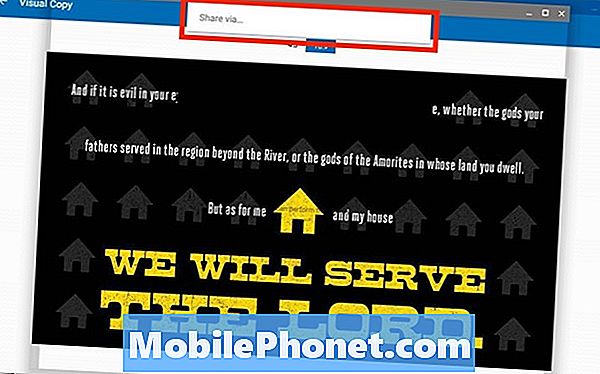
Funkcija skupne rabe ne deluje pravilno v eni aplikaciji. Z gumbom Share (Skupna raba) sem prisluhnil Skupna raba prek… gumb. Ponavadi se dotaknem tega gumba in mi da seznam aplikacij, ki jih lahko uporabim za skupno rabo fotografije. V Chromebooku ne deluje ničesar, ker funkcija »Souporaba prek naprave« ne deluje v sistemu ChromeOS.
Razen teh dveh manjših težav so vse aplikacije v napravi ChromeOS dobro nameščene. Uporabnikom Chromebooka odpre nov svet.


